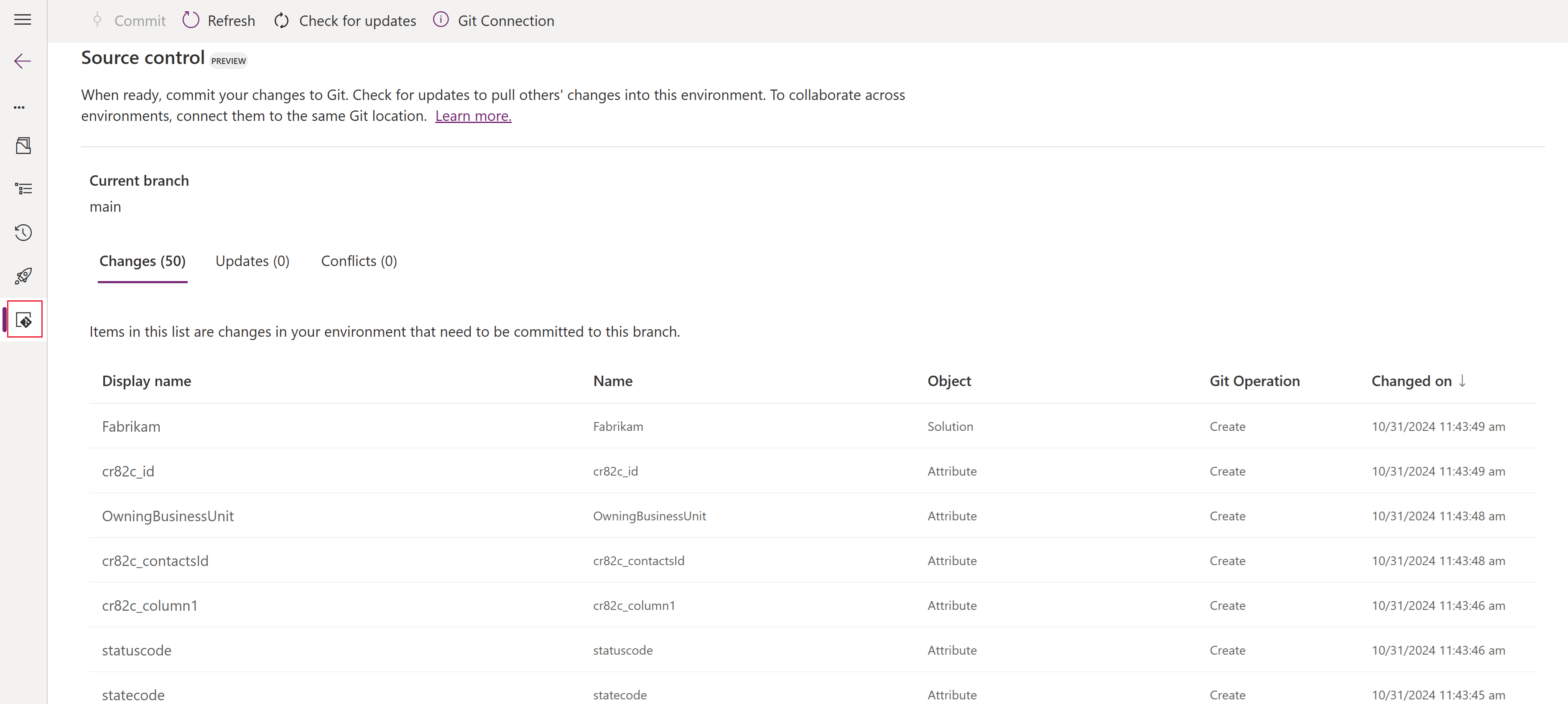Vorgänge des Quellcodeverwaltungs-Repositorys (Vorschauversion)
[Dieser Artikel ist Teil der Dokumentation zur Vorschauversion und kann geändert werden.]
Wenn Sie Änderungen an Lösungskomponenten in Dataverse vornehmen, können Sie die Änderungen im Bereich Lösungen in Power Apps (make.powerapps.com) anzeigen. Im Lösungsbereich werden die nicht verwalteten Änderungen angezeigt, die Sie an den Lösungskomponenten in der Lösung vorgenommen haben. Die Dateien in Ihrem Commit entsprechen den nicht verwalteten Ebenen in Ihrer Umgebung. Komponenten, die Teil der verwalteten Ebene sind, sind nicht im Commit enthalten.
Wichtig
- Dies ist eine Vorschauversion.
- Funktionen in der Vorschauversion sind nicht für den Produktionseinsatz gedacht und können eine eingeschränkte Funktionalität aufweisen. Diese Funktionen stehen vor der offiziellen Veröffentlichung zur Verfügung, damit Kunden frühzeitig Zugriff erhalten und Feedback geben können.
- Dieses Feature ist derzeit nur für Umgebungen verfügbar, die für frühe Veröffentlichungszyklen erstellt wurden. Gehen Sie zu Umgebungen für den Vorabveröffentlichungszyklus.
Änderungen im Lösungsbereich anzeigen
Nachdem Sie eine Änderung vorgenommen oder eine Komponente in einer nicht verwalteten Lösung hinzugefügt haben, gehen Sie zum Bereich Lösungen in Power Apps.
Öffnen Sie die Lösung, an der Sie Änderungen vorgenommen haben, und wählen Sie im linken Navigationsbereich Quellcodeverwaltung aus.
Der Bildschirm „Quellcodeverwaltung“ enthält eine Liste der Änderungen, die für die Quellcodeverwaltung verfügbar sind. Wählen Sie Aktualisieren aus, um die Liste zu aktualisieren, wenn Sie Änderungen in einer anderen Browserregisterkarte vorgenommen haben. Wenn Sie Nach Updates suchen auswählen, wird Ihr Quellcode-Repository abgefragt und stellt fest, ob Updates verfügbar sind oder Konflikte gelöst werden müssen.
Auf dem Bildschirm mit der Quellcodeverwaltung zeigen Sie die aktuelle Verzweigung an, an die Ihre Lösung gebunden ist, und zeigen die Änderungen an, die an der Lösung vorgenommen wurden und für die Quellcodeverwaltung übergeben werden können, Änderungen, die in der Quellcodeverwaltung vorgenommen wurden und in Ihre Umgebung gezogen werden können, oder Konflikte, die aufgrund von Änderungen in Ihrer Umgebung und im Quellcode vorhanden sind.
Konfliktlösung
Das System erkennt, ob es Änderungen an Ihrem Quell-Repository gibt, die Konflikte auslösen. Diese Probleme werden auf der Registerkarte Konflikte aufgelistet. Sie sollten alle Konflikte lösen, bevor Sie einen Commit vornehmen. Gehen Sie dazu zur Registerkarte „Konflikte“, wählen Sie jede aufgelistete Komponente aus und entscheiden Sie dann, ob Sie vorhandene Änderungen behalten wollen, wenn Sie die Änderungen, die in Ihrer Umgebung entstanden sind, beibehalten möchten, oder eingehende Änderungen akzeptieren wollen, wenn Sie die Änderungen, die in Ihrem Quellcode-Repository gemacht wurden, akzeptieren möchten.
Wenn Sie vorhandene Änderungen beibehalten möchten, werden diese Komponenten zur Registerkarte Änderungen verschoben und können in Ihr Quellcode-Repository übertragen werden. Wenn Sie eingehende Änderungen akzeptieren möchten, werden diese Komponenten zur Registerkarte Aktualisierungen verschoben und können in Ihre Umgebung gezogen werden. Durch die Auswahl auf der Registerkarte Konflikte wird nicht sofort eine Maßnahme mit der Quellcodeverwaltung ergriffen. Der Konflikt wird vielmehr aufgelöst, sodass die von Ihnen ausgewählten Änderungen bei der nächsten Pull- oder Commit-Aktion ohne weiteren Konflikt durchgeführt werden.
Verfügbare Änderungen aus dem Quellcodeverwaltungs-Repository abrufen
Um verfügbare Upates aus Ihrem Quellcodeverwaltungs-Repository in Ihre Umgebung zu importieren, wechseln Sie zur Registerkarte Update, überprüfen Sie die verfügbaren Updates und wählen Sie dann in der Befehlsleiste Pull aus. Es wird empfohlen, den Quellcodebildschirm an diesem Punkt zu schließen und die Anwendungserfahrungen zu überprüfen, die möglicherweise von diesen eingehenden Änderungen betroffen sind.
Änderungen an das Quellcodeverwaltungs-Repository committen
Um die Änderungen in die Quellcodeverwaltung zu übernehmen, wechseln Sie zur Registerkarte Änderungen , und überprüfen Sie die Änderungen. Wählen Sie Committen aus dem oberen Menü, geben Sie einen Kommentar zu Ihrem Commit ein, und wählen Sie dann erneut Committen aus.
Sobald Ihre Änderungen festgeschrieben wurden, können Sie entweder direkt zu Azure DevOps Ihrem Commit navigieren oder die Commit-Nummer auswählen, die auf dem Informationsleistenelement angegeben ist, das Sie über Ihren erfolgreichen Commit informiert.
Anmerkung
Es empfiehlt sich, zuerst die Konflikte zu lösen, dann alle Änderungen aus dem Quellcode in die Umgebung zu übertragen, zu überprüfen, ob die Anwendung noch funktionsfähig ist und wie vorgesehen funktioniert, und dann die Änderungen an die Quellcodeverwaltung zu committen. Diese Vorgehensweise stellt sicher, dass Quellcode-Commits von bester Qualität sind.